به یکی دیگر از مطالب آموزشی وبلاگ آریانت خوش آمدید. در این مطلب میخواهیم نحوه ارتقای دستی phpMyAdmin را بررسی کنیم. با ما همراه باشید.
گام ۱) پشتیبانگیری قبل از ارتقای دستی phpMyAdmi
با تغییر نام فولدر کنونی phpMyAdmi میتوانید از این ابزار نسخه پشتیبان تهیه کنید.
$ sudo mv /usr/share/phpmyadmin/ /usr/share/phpmyadmin.bak
گام ۲) ایجاد یک فولدر جدید برای phpMyAdmin
$ sudo mkdir /usr/share/phpmyadmin/
سپس به دایرکتوری زیر تغییر مسیر بدهید.
$ cd /usr/share/phpmyadmin/
گام ۳) فایل phpMyAdmin را دریافت و از حالت فشرده خارج کنید.
به صفحه دانلود phpMyAdmin بروید و دنبال آخرین آدرس tar.gz بگردید. سپس آن را با استفاده از wget دریافت کنید. در زمان نگارش این مطلب، آخرین نسخه 4.8.5 بوده است.
$ sudo wget https://files.phpmyadmin.net/phpMyAdmin/4.8.5/phpMyAdmin-4.8.5-all-languages.tar.gz
حالا نوبت به استخراج فایل است.
$ sudo tar xzf phpMyAdmin-4.8.5-all-languages.tar.gz
بعد از استخراج کردن فولدر را لیست کنید.
$ ls
اکنون باید یک فولدر جدید با نام phpMyAdmin-4.8.5-all-languages مشاهده کنید.
محتوای این فولدر را باید به دایرکتوری /usr/share/phpmyadmin منتقل کنیم. برای این منظور داریم:
$ sudo mv phpMyAdmin-4.8.5-all-languages/* /usr/share/phpmyadmin
حالا میتوانید دوباره به phpMyAdmin وارد شوید و نسخه کنونی آن را بررسی کنید. در این حالت ممکن است با دو پیغام خطا روبرو شوید.
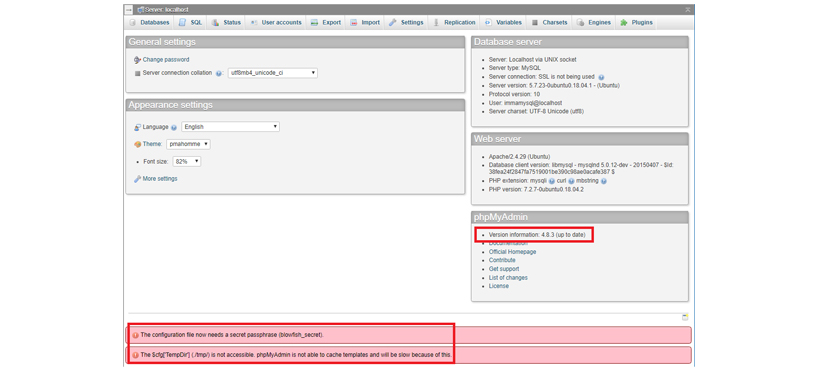
پیغام خطا بعد از ارتقای دستی phpMyAdmin
خطاها و راهحلها
اگر با پیغام خطای “The $cfg[‘TempDir’] (./tmp/) is not accessible.” روبرو شدید، به معنای این است که phpMyAdmin نمیتواند به قالبها دسترسی داشته باشد و به همین دلیل از سرعت آن کاسته میشود.
برای رفع این مشکل، ابتدا فایل vendor_config.php را باز کنید.
$ sudo nano /usr/share/phpmyadmin/libraries/vendor_config.php
کلیدهای CTRL + W را فشار دهید و دنبال TEMP_DIR بگردید. سپس خط مربوطه را به صورت زیر تغییر دهید.
define('TEMP_DIR', '/var/lib/phpmyadmin/tmp/');
در اینجا ممکن است با پیغام خطای زیر نیز روبرو شوید.
The configuration file now needs a secret passphrase (blowfish_secret)
blowfish secret ابزاری است که phpMyAdmin برای تأیید کوکیها به کار میبرد.
بر این اساس، با زدن کلیدهای CTRL + W، به دنبال CONFIG_DIR بگردید. سپس خط مربوطه را به شکل زیر تغییر دهید.
define('CONFIG_DIR', '/etc/phpmyadmin/');
در نتیجه phpMyAdmin خودش blowfish secret را در دایرکتوری نصب تولید خواهد کرد.
سپس فایل را ذخیره کرده و ببندید. یعنی کلیدهای CTRL + X، Y و بعد Enter بزنید.
حالا دوباره به phpMyAdmin وارد شوید و مطمئن شوید که پیغام خطای دیگری وجود ندارد.
اگر هنوز هم با پیغام خطایی مشابه زیر روبرو هستید
The secret passphrase in configuration (blowfish_secret) is too short.
فایل /var/lib/phpmyadmin/blowfish_secret.inc.php را باز کنید.
$ sudo nano /var/lib/phpmyadmin/blowfish_secret.inc.php
در اینجا باید کاراکترهای جدید را بعد از $cfg[‘blowfish_secret’] = وارد کنید. تعداد این کاراکترها میتواند تا ۴۶ عدد باشد. در همین حال میتوانید از phpMyAdmin Blowfish Secret Generator برای تولید یک رشته تصادفی استفاده کنید. به عنوان مثال:
$cfg['blowfish_secret'] = '~zKlE*FosK(o=WKHqrle9rK*zh+)J#(lJCgvuDeB{%l';
اکنون فایل را ذخیره کنید و از آن خارج شوید.
سپس نوبت به ورود دوباره به phpMyAdmin و اطمینان از عدم نمایش خطاهای قبلی است. امیدواریم که این مطلب در مورد ارتقای دستی phpMyAdmin مورد استفاده شما قرار گرفته باشد.
